Cómo hacer una captura de pantalla paso a paso
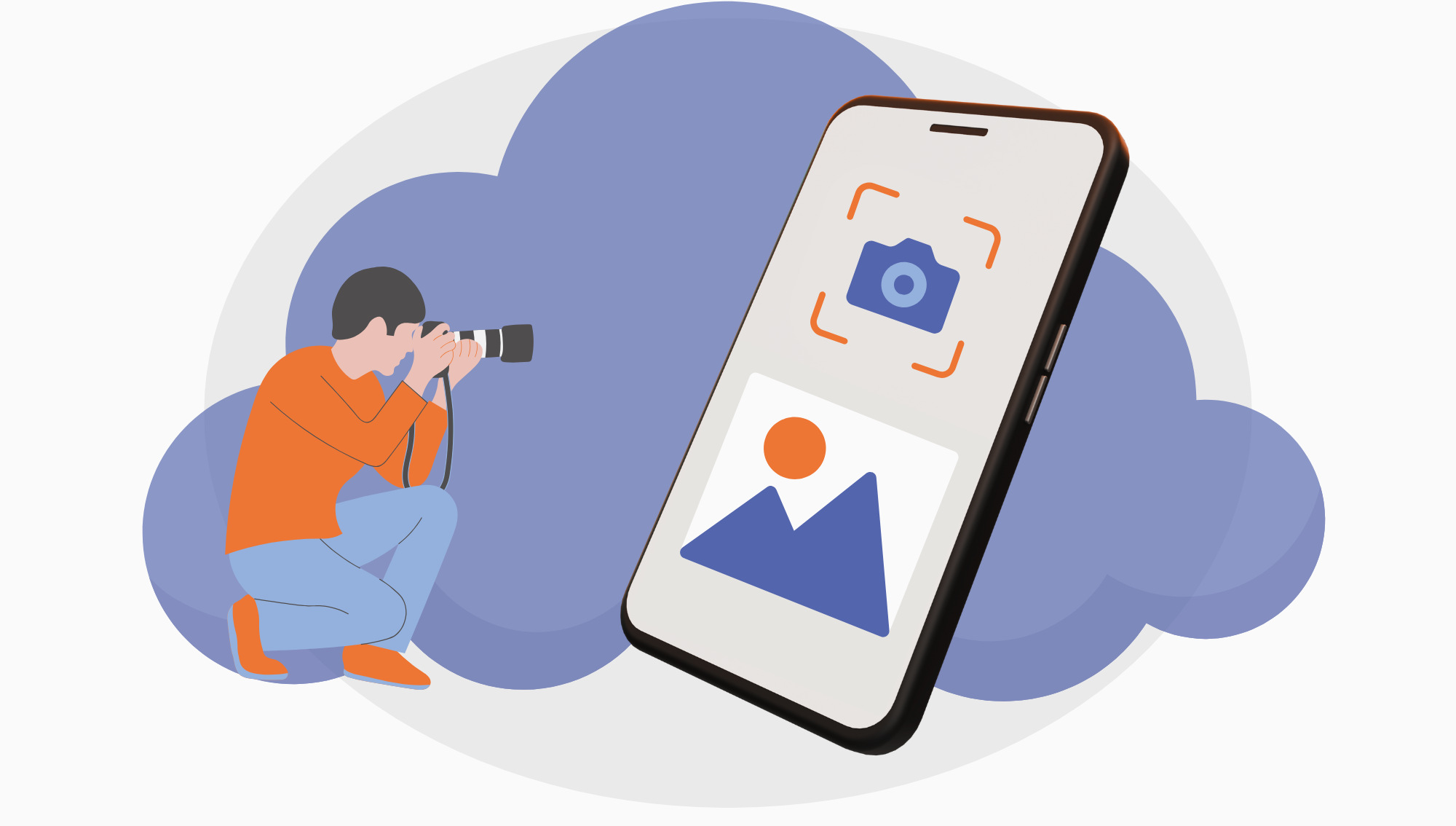
Muchas veces necesitamos guardar un mensaje, conservar una prueba si hemos sido víctima de un fraude o mostrar un error que aparece en nuestro dispositivo. Para todas estas situaciones, y otras muchas, hacer una captura de pantalla puede ser útil.
Aunque es una función muy práctica, muchas personas no saben qué es exactamente ni cómo se hace. No es necesario instalar ninguna aplicación ni tener conocimientos avanzados, sólo es necesario conocer qué combinación de teclas o botones son necesarios según el dispositivo. A continuación, se mostrará paso a paso cómo hacerlos desde un móvil Android, un iPhone o un ordenador, ya sea Windows o MacOS.
¿Qué es una captura de pantalla?
Una captura de pantalla es una imagen que muestra lo que estás viendo en ese momento en la pantalla de tu dispositivo: ya sea un móvil, una tablet o un ordenador. Es como hacerle una “foto” a la pantalla.
Cada dispositivo permite hacer capturas de pantalla mediante una combinación específica de botones o teclas. En los siguientes apartados te explicamos cómo hacerlo paso a paso según el tipo de móvil u ordenador que utilices.
¿Cómo hacer una captura de pantalla en un dispositivo móvil con Android?
La forma más habitual de hacer una captura de pantalla en un móvil Android es pulsando al mismo tiempo los siguientes botones:
Botón de encendido + botón de bajar volumen
(Mantén ambos presionados durante uno o dos segundos hasta que la pantalla parpadee brevemente o escuches un sonido de obturador)
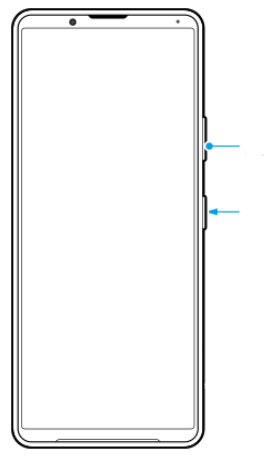
La ubicación del botón de bajar volumen puede no encontrarse en el mismo lugar que se muestra en la imagen, por lo que podría estar al lado izquierdo del teléfono, según la marca del dispositivo. Esta combinación funciona en la mayoría de marcas (Samsung, Xiaomi, Motorola, Oppo, Sony, Google Pixel, etc.)
Estas capturas se almacenarán automáticamente en la galería del dispositivo.
¿Cómo hacer una captura de pantalla en iPhone?
Hacer una captura de pantalla en dispositivos iPhone o iPad es sencillo, únicamente debes saber si tu dispositivo tiene un botón de inicio físico, lo que indicaría que es posterior a iPhone X.
Para iPhone con Face ID (modelos sin botón físico de inicio, como iPhone X en adelante):
- Aprieta y suelta rápidamente al mismo tiempo el botón lateral (ubicado en el lado derecho del dispositivo) y el botón de subir volumen (en el lateral izquierdo).
- Verás que la pantalla parpadea y escucharás un sonido similar al obturador de una cámara, lo que indica que la captura se ha guardado.
- Aparecerá una miniatura de la captura temporalmente en la esquina inferior izquierda de la pantalla.
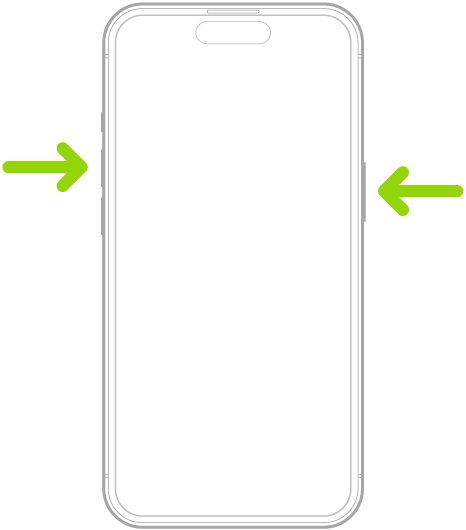
Para iPhone con Touch ID (modelos con botón de inicio físico, como iPhone 8 y anteriores):
- Presiona y suelta de forma rápida el botón lateral o superior de encendido y el botón de inicio (el botón circular debajo de la pantalla).
- La pantalla parpadeará y se escuchará el sonido de la cámara indicando que se ha hecho la captura.
- La captura se guardará automáticamente en la aplicación “Fotos”.
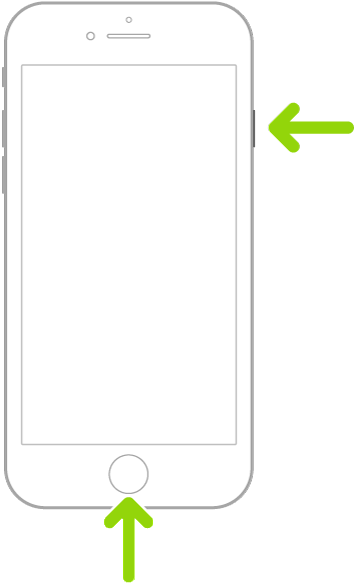
¿Cómo hacer una captura de pantalla en ordenadores?
Dependiendo del sistema operativo que utilices, Windows o MacOS, existen diferentes métodos para realizar esta acción sin necesidad de instalar programas adicionales.
En Windows
- Captura de pantalla completa: pulsa la tecla "Impr Pant" en tu teclado, esta se ubica en la parte superior derecha. Luego, puedes pegar la imagen en un programa como Paint, Word o un editor de imágenes con las teclas "Crtl" +"V" y guardarla

Captura parcial con "Windows + Mayús + S": Este atajo activa la herramienta de recorte rápido. Pulsa la tecla Windows + Mayúsculas (Shift) + S y la pantalla se oscurecerá levemente, permitiéndote seleccionar con un ratón el área concreta que deseas capturar.
Una vez seleccionada, la imagen se copia automáticamente al portapapeles. Solo tendrás que abrir un programa (como Paint) y pulsar las teclas "Ctrl" + "V" para pegarlas y guardarla.
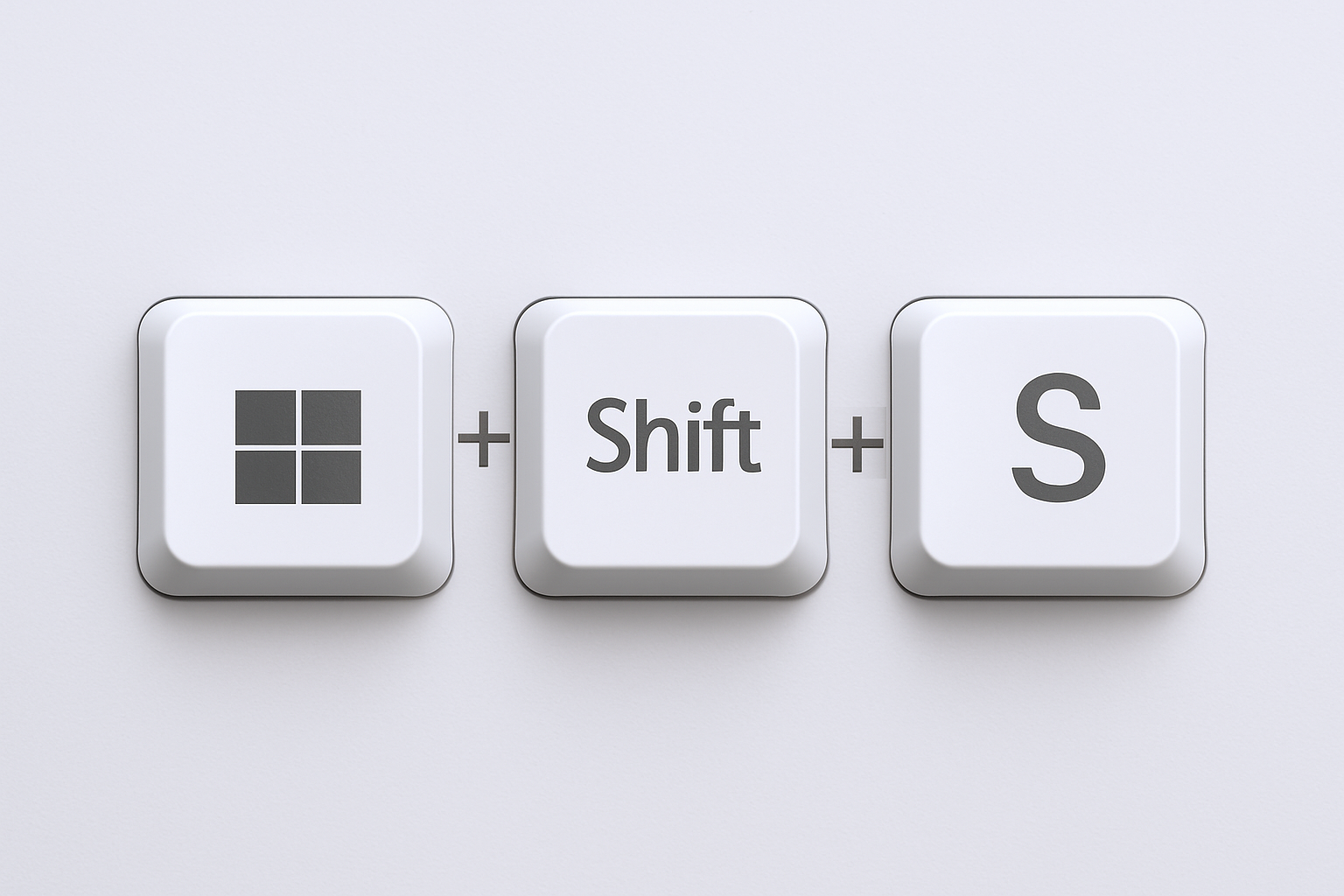
- Herramienta Recortes: desde el menú de inicio, a través de la lupa podrás buscar la aplicación "Recortes". Con esta herramienta podrás seleccionar libremente la zona que quieres capturar, editarla y guardarla fácilmente. Para ello únicamente deberás pulsar sobre "Nuevo" en la parte superior izquierda de la aplicación.
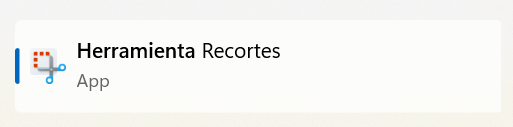
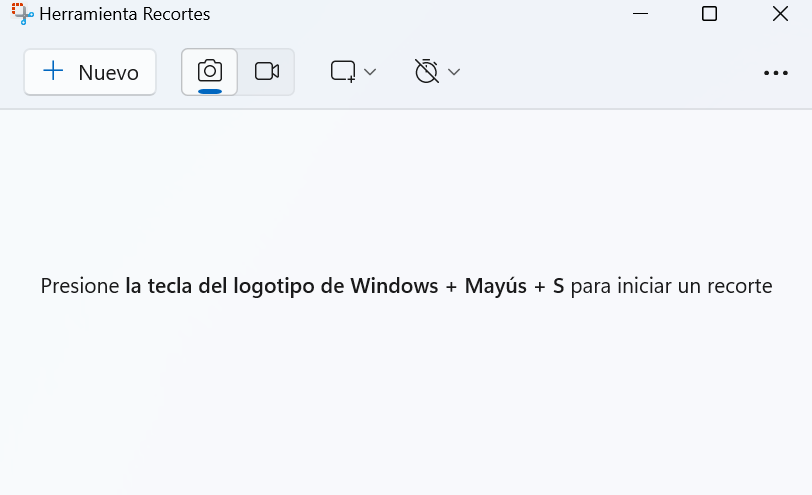
Una vez has realizado la captura de pantalla, podrás almacenarla donde quieras pulsando sobre "Guardar como" en la parte superior derecha. O también pulsando sobre el icono del disquete.

En MacOS
Captura de pantalla completa: para ello, pulsa Cmd (⌘) + Shift + 3 simultáneamente. La captura se guardará automáticamente en el escritorio.

- Captura de una parte específica de la pantalla: pulsa Cmd (⌘) + Shift + 4. Aparecerá un cursor que te permitirá seleccionar con el ratón el área que quieres capturar. Suelta el botón para tomar la imagen, que se guardará en el escritorio.

Consejos útiles
Además de saber cómo hacer una captura de pantalla, es importante tener en cuenta algunos aspectos prácticos y de seguridad. A continuación, te damos una serie de recomendaciones para que uses esta función de forma eficaz, evites errores comunes y protejas tu información personal.
- Asegúrate de que se vea todo lo necesario: antes de hacer la captura, revisa que en pantalla aparezca lo que realmente quieres mostrar (como el mensaje, el error o la parte concreta de un documento).
- Evita mostrar datos personales: si vas a compartir la captura con alguien, comprueba que no incluya información sensible como tu número de teléfono, dirección, contraseñas o datos bancarios.
- Edita o recorta la imagen: la mayoría de dispositivos permiten modificar la captura justo después de hacerla. Puedes recortar los bordes, resaltar una parte o añadir texto si es necesario.
- Elimina las capturas que ya no necesitas: guardar muchas imágenes innecesarias no solo ocupa espacio, sino que también puede suponer un riesgo si contienen datos personales o sensibles. Borra las que ya no uses para mantener tu dispositivo seguro.
Saber cómo hacer una captura de pantalla es un proceso básico y útil en muchas situaciones cotidianas, desde compartir un problema técnico hasta guardar una prueba importante. Como has visto, no se necesita conocimientos técnicos previos ni instalar aplicaciones extra.
Recuerda utilizar esta función con responsabilidad y proteger tu privacidad al compartir las imágenes. Con estos pasos y consejos, ahora tienes el control para hacer y gestionar capturas de pantalla de forma segura, fácil y rápida.
Descarga esta infografía para tener siempre a mano cómo hacer tus capturas de pantalla.
Si tienes dudas sobre cómo utilizar esta función de forma segura, o algún otro tema relacionado con la ciberseguridad, recuerda que puedes contar con la ayuda de INCIBE. Ponte en contacto con la Línea de Ayuda en Ciberseguridad de INCIBE llamando gratis al 017, o a través de nuestros canales de mensajería instantánea en WhatsApp (900 116 117) y Telegram (@INCIBE017). Estamos para ayudarte.
Contenido realizado en el marco de los fondos del Plan de Recuperación, Transformación y Resiliencia del Gobierno de España, financiado por la Unión Europea (Next Generation).











